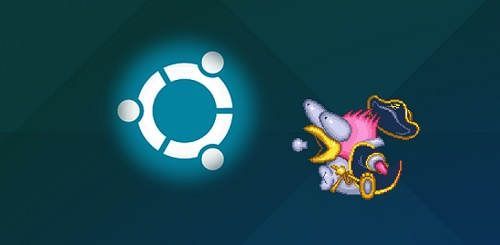
Quer instalar o Linux no seu computador, mas ainda não tem certeza e quer testar como funciona? Seu sistema operacional está corrompido e você precisa acessar seu PC para fazer um backup de todos os seus documentos? Isso e muito mais é o que você pode fazer se instalar uma versão portátil do Linux (Ubuntu, Debian etc.) em um de seus dispositivos USB. Assim que seu pendrive estiver pronto, você pode usá-lo como um sistema operacional portátil ou como um instalador Linux e instalar este sistema operacional onde quiser.
Para preparar a memória USB é imprescindível que você instale o aplicativo no seu computador Instalador USB Universal e que você baixa uma imagem ISO da distribuição Linux que você deseja instalar em seu USB. Em nossa seção de downloads gratuitos, você pode obter os dois aplicativos, simplesmente clicando AQUI.
Depois de ter ambos os arquivos em sua posse, execute Instalador USB universal. A primeira janela é um contrato de licença simples. Aceite os termos e clique em "eu concordo”.
 Aceite os termos da licença
Aceite os termos da licençaNa próxima janela, você deve realizar 3 ações:
 Configure a instalação do Linux em seu USB
Configure a instalação do Linux em seu USB- Passo 1: Selecione o sistema operacional que você vai instalar no USB. Escolha o S.O. que você acabou de baixar anteriormente. Na imagem de exemplo, baixamos o Ubuntu, portanto, selecionaremos "Ubuntu”.
- Passo 2: Selecione o instalador (.ISO) clicando em “Navegar”.
- etapa 3: Escolha a memória USB na qual você vai instalar o Linux.
Assim que essas 3 etapas forem concluídas, pressione o botão "Crio”. Você verá uma mensagem de aviso informando que o Linux será instalado na unidade USB que acabou de selecionar. Diz-lhe que "SIM”E rola milhas.
 Esta é uma mensagem de aviso simples
Esta é uma mensagem de aviso simplesA próxima coisa que você verá é uma janela mostrando o andamento da preparação do seu pendrive. Assim que o processo for concluído, você terá sua memória USB pronta e pronta para levar o poder do Linux aonde quer que você vá. Lembre-se de que para o Linux inicializar a partir do seu USB no computador que você deseja, primeiro você terá que configurar a BIOS do referido PC para que o sistema inicialize a partir da sua memória USB. Mas este é um tema que desenvolveremos em outro momento (se precisar de informações urgentes, não hesite em deixar recado).
 Esta janela mostra o progresso da instalação
Esta janela mostra o progresso da instalação

